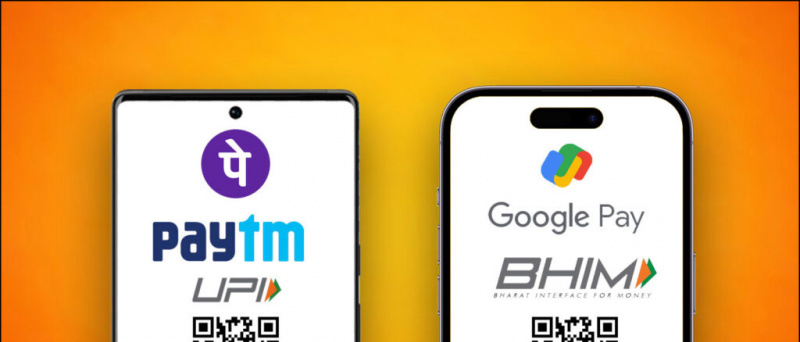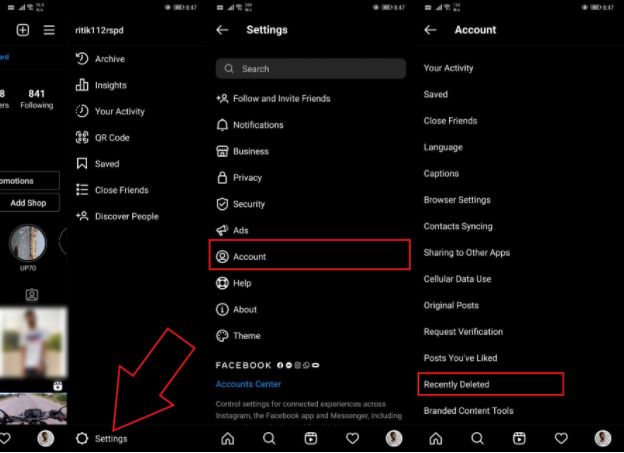Google Chrome adalah Penyemak Imbas Internet Usain, jadi jelas bahawa banyak pengguna di seluruh dunia menggunakannya sebagai penyemak imbas lalai. Yang dikatakan, ia menjadi lambat pada masa dan menjadikan hidup kita sukar. Pengguna Chrome secara historis menyedari bahawa ia memakan banyak sumber CPU dan menjadikan seluruh sistem menjadi perlahan. Sebenarnya, ia berlaku pada setiap penyemak imbas, tetapi ketika kita menggunakan Chrome lebih kerap daripada tidak, kita merasakan bahawa ia lebih rentan terhadap kerosakan secara rawak. Namun, ia dapat diperbaiki hingga tahap tertentu jika kita mengikuti beberapa teknik.
Lihat juga: Anda Boleh Menjalankan Aplikasi Android di Google Chrome dan Inilah Beberapa Yang Perlu Anda Cuba
Kemas kini Chrome ke versi terbarunya
Google membawa banyak peningkatan seperti peningkatan prestasi, ciri keselamatan baru, pengoptimuman yang lebih baik, dan lain-lain, dengan setiap versi baru Chrome. Oleh itu, pastikan anda menggunakan Chrome versi terkini. Pada masa yang sama, elakkan menggunakan versi Beta kerana tidak boleh dipercayai dan stabil.
berapa banyak data yang digunakan zum
Untuk mengemas kini Chrome ke versi terbaru, klik pada butang yang terletak di sudut kanan atas. Sekarang, klik ‘About’ untuk melihat apakah penyemak imbas dikemas kini ke versi terkini.
Lumpuhkan Pemalam yang jarang digunakan
Plugin adalah komponen perisian yang menambahkan fungsi pada penyemak imbas, seperti melihat animasi Flash atau dokumen PDF. Tetapi terlalu banyak pemalam yang dapat melambatkan penyemak imbas anda. Anda mungkin telah memasang pemalam untuk tujuan tertentu yang jarang anda gunakan. Oleh itu, lebih baik melumpuhkan pemalam yang tidak diingini agar penyemakan imbas lebih lancar. Untuk melumpuhkan pemalam masukkan 'chrome: // plugins' atau 'about: // plugins' di URL atau anda boleh mengikuti langkah-langkah berikut:
Tetapan> Tunjukkan tetapan lanjutan> Tetapan kandungan> Pemalam> Kelola pengecualian
Itu akan muncul di halaman bawah di mana anda boleh mengaktifkan atau mematikan pemalam mengikut keperluan anda. 
Lumpuhkan Javascript untuk halaman besar
Javascript digunakan oleh banyak laman web untuk menjadikan laman web lebih dinamik. Pada masa yang sama, menjalankan laman web dengan javascript yang meluas mungkin memakan banyak sumber penyemak imbas dan akhirnya melambatkan penyemak imbas. Contohnya, jika anda hanya mahu membaca berita di laman web TOI tetapi tidak mahu melihat kandungan video, anda boleh menyekat Javascript di TOI. Ini juga akan menjadikan halaman dimuat lebih pantas.
Cara Melumpuhkan Javascript:
Tetapan> Tunjukkan tetapan lanjutan> Tetapan kandungan> Javascript> Kelola pengecualian> Tambahkan nama laman web> blok.
Lumpuhkan Sambungan Tidak Perlu
Sambungan sangat berguna dan menjadikan penyemakan imbas lebih mesra pengguna. Sebilangan besar daripada kita akhirnya memasang banyak sambungan yang kadang-kadang kita gunakan. Sambungan ini menambahkan kembung pada penyemak imbas, dan beberapa daripadanya terus berjalan di latar belakang. Anda boleh membuang sepenuhnya atau mematikannya buat sementara waktu.
Untuk Buang Sepenuhnya:
Tetapan> Sambungan> klik pada ikon tong sampah
Untuk melumpuhkan buat sementara waktu:
Tetapan> Sambungan> hapus centang kotak aktifkan
Kosongkan Cache, Fail sementara, dan Sejarah:
Cache, sejarah, dan fail sementara menambah beban ke Chrome sehingga menghapusnya akan meningkatkan prestasi. Anda boleh pergi ke tetapan secara manual dan menghapusnya atau menggunakannya ' C Pembersih ' aplikasi untuk melakukan semua tindakan dalam satu klik.
Matikan prapetap latar belakang
Fitur prefetch akan menyimpan cache halaman yang dihubungkan di halaman web yang sedang anda gunakan. Ini membolehkan halaman dimuat sedikit lebih pantas semasa mengaksesnya. Tetapi ada kemungkinan besar anda tidak akan pernah mengunjungi halaman cache yang tersimpan dalam memori. Ia mungkin tidak menggunakan memori yang besar tetapi jika anda pengguna berat, ia pasti akan menambah beban pada penyemak imbas.
Untuk mematikan pra-pengambilan:
Tetapan> tunjukkan tetapan lanjutan> privasi> hapus centang kotak ketiga
Gunakan bendera Chrome:
Thekrom: // benderamenambah fungsi ke Chrome, tetapi pengembangan ciri-ciri ini masih dalam peringkat baru. Anda boleh mengharapkan ciri ini dilancarkan dalam versi Chrome stabil yang akan datang. Walau bagaimanapun, anda masih dapat menggunakannya untuk keuntungan anda, tetapi budi bicara pengguna disarankan.
Bendera Chrome yang menjadikan Chrome lebih pantas:
Benang raster : Buka krom: // bendera / # benang-raster-utas dan menukar nilai dari lalai ke 4. Ini akan menjadikan rendering gambar lebih cepat.
Ciri kanvas eksperimental: Buka chrome: // flags / # enabled-eksperimen-kanvas-ciri dan klik pada butang Enable. ia membantu Chrome untuk menggunakan kanvas legap untuk meningkatkan prestasi.
Cache Ringkas untuk Http: Buka chrome: // flags / # enabled-simple-cache-backend dan pilih 'aktifkan' dalam senarai juntai bawah. Dengan berbuat demikian, Chrome menggunakan sistem cache lanjutan.
Tatal yang lancar : Buka chrome: // flags / # tatal lancar dan pilih 'diaktifkan' dalam senarai juntai bawah. Ini menjadikan tatal di laman web besar lebih lancar.
Sambungan yang meningkatkan prestasi Chrome:
Sambungan tertentu disesuaikan untuk menjadikan penyemakan imbas di Chrome lebih cepat. Mereka menambah fungsi yang tidak terdapat pada Chrome.
Penyemak Imbas yang lebih baik - untuk Chrome: ia menambah ciri seperti tatal automatik untuk memuatkan halaman seterusnya secara automatik, butang kembali ke atas, panel carian terapung, butang silang (X) dalam borang carian untuk membuang kata kunci dan favicon laman web dengan mudah di sebelah Keputusan Carian.
Peningkatan Web : Sambungan ini menggunakan teknik cache pintar (yang tidak ada di penyemak imbas secara lalai) dan menyekat barang yang tidak anda perlukan
kenalan google saya tidak menyegerak
 Oleh itu, jika Chrome anda lambat, ikuti langkah di atas untuk meningkatkan prestasinya.
Oleh itu, jika Chrome anda lambat, ikuti langkah di atas untuk meningkatkan prestasinya.